Содержание
- 2. Настройка среды программирования состоит из трех этапов 1. Взять из интернета архивы: Java – машины (http://www.oracle.com/ru/index.html)
- 3. Подробнее:
- 4. Java для разработчиков в разделе загрузки 1. Выбираем раздел «Загрузки» 2. Выбираем подраздел «Java для разработчиков
- 5. Java Standart Edition 3. Выбираем «Java SE»
- 6. Выбираем подходящую версию и загружаем 5. Выбираем версию Вашей Операционной Системы 4. Переключаем радио точку сюда
- 7. Сохранить архив лучше в отдельный каталог 6. Выбираем папку для сохранения архива
- 8. https://www.eclipse.org 7. Кнопка скачать 8. Сохраняем в ту же папку для удобства
- 9. http://download.eclipse.org/technology/babel/babel_language_packs/R0.14.0/neon/neon.php 9. Прокручиваем список вниз
- 10. 10. Выбираем скаченную версию Eclips. http://download.eclipse.org/technology/babel/babel_language_packs/R0.14.0/neon/neon.php
- 11. 11. Прокручиваем список вниз до русского языка http://download.eclipse.org/technology/babel/babel_language_packs/R0.14.0/neon/neon.php
- 12. http://download.eclipse.org/technology/babel/babel_language_packs/R0.14.0/neon/neon.php 12. Выбираем наиболее полный перевод и скачиваем в ту же папку
- 13. Получаем папку содержащую 3 файла 13. Выполняем установку JDK (просто кликаем кнопку далее ничего не меняя).
- 14. Распаковываем последовательно 2 архива в одно и тоже место 14. Переносим из архива папку «Eclipse» в
- 15. Распаковываем последовательно 2 архива в одно и тоже место 14. Переносим из архива папку «Eclipse» в
- 16. Распаковываем последовательно 2 архива в одно и тоже место 16. Открываем папку «Eclipse» и запускаем указанный
- 18. Скачать презентацию


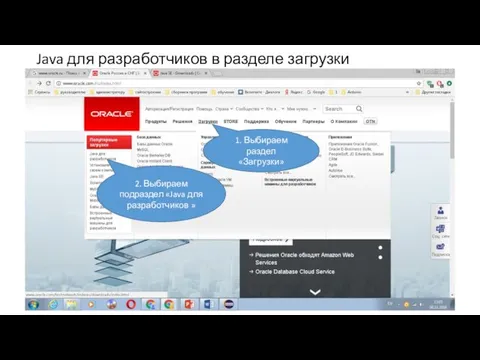
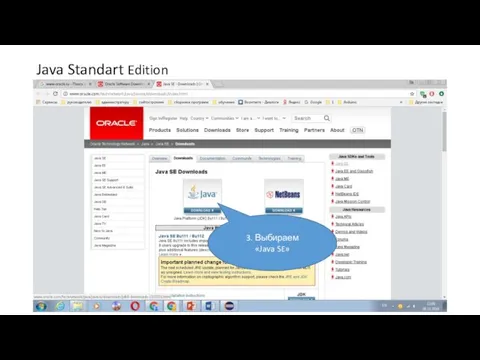
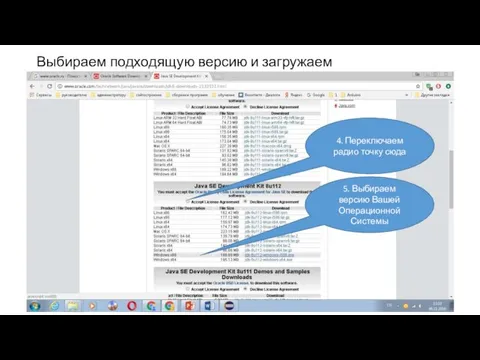

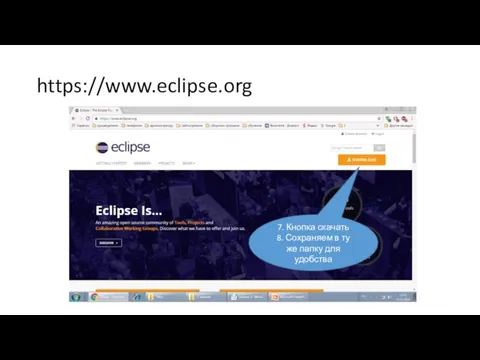
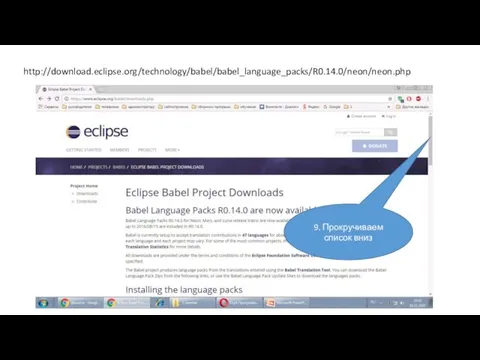
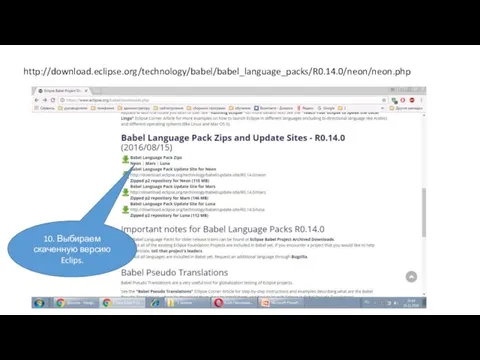
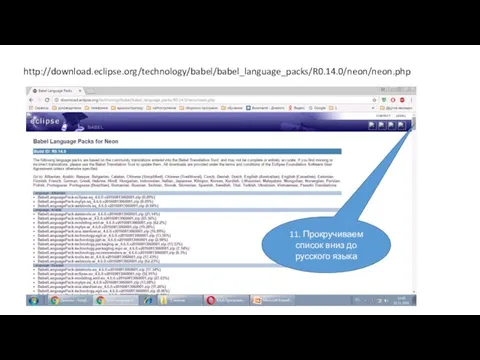
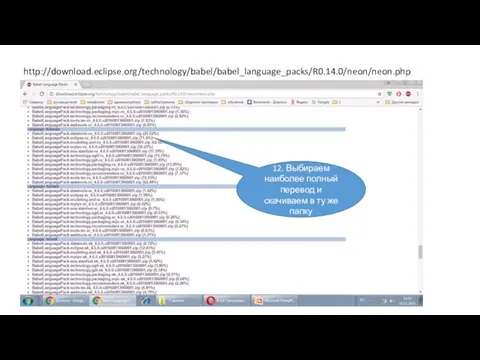
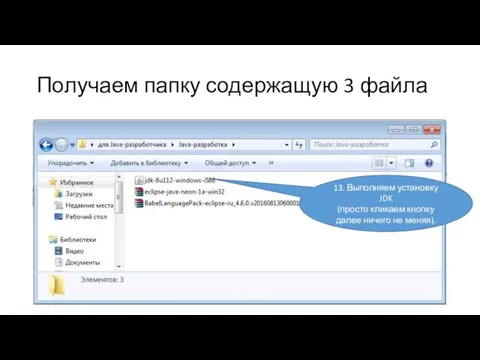


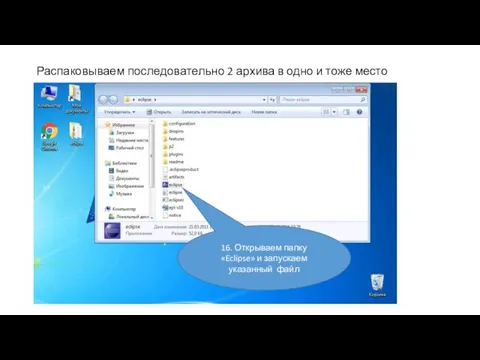
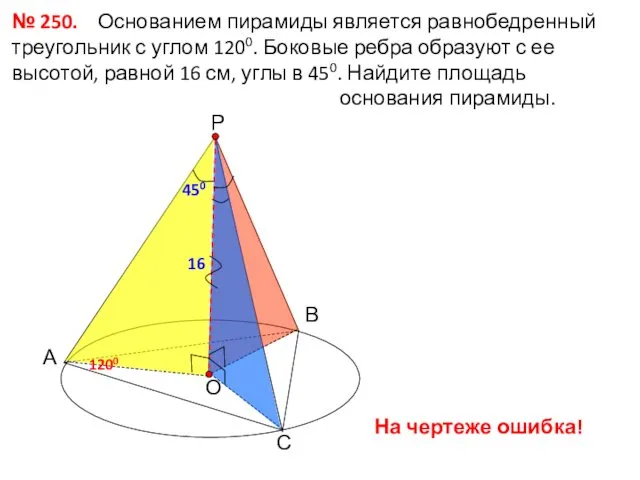 (3)
(3) Прграмма летней площадки Город Мастеров
Прграмма летней площадки Город Мастеров Рождественский сувенир
Рождественский сувенир Аккумуляторы будущего
Аккумуляторы будущего РОСТ. Областной конкурс молодежных инновационных команд. Россия – ответственность – стратегия – технологии
РОСТ. Областной конкурс молодежных инновационных команд. Россия – ответственность – стратегия – технологии Коротко про мене
Коротко про мене Детям спички не игрушка
Детям спички не игрушка День знаний в 1 классе.
День знаний в 1 классе. практические работы
практические работы Силы трения. Трение в природе и технике
Силы трения. Трение в природе и технике Коксохимический завод в Темиртау
Коксохимический завод в Темиртау презентация калейдоскоп цветов
презентация калейдоскоп цветов Опробование месторождений полезных ископаемых
Опробование месторождений полезных ископаемых Педагогические технологии гуманистической педагогики: ролевые и деловые игры
Педагогические технологии гуманистической педагогики: ролевые и деловые игры Состав Вооруженных Сил Российской Федерации. Занятие 1
Состав Вооруженных Сил Российской Федерации. Занятие 1 Египет. Заселение территории Египта
Египет. Заселение территории Египта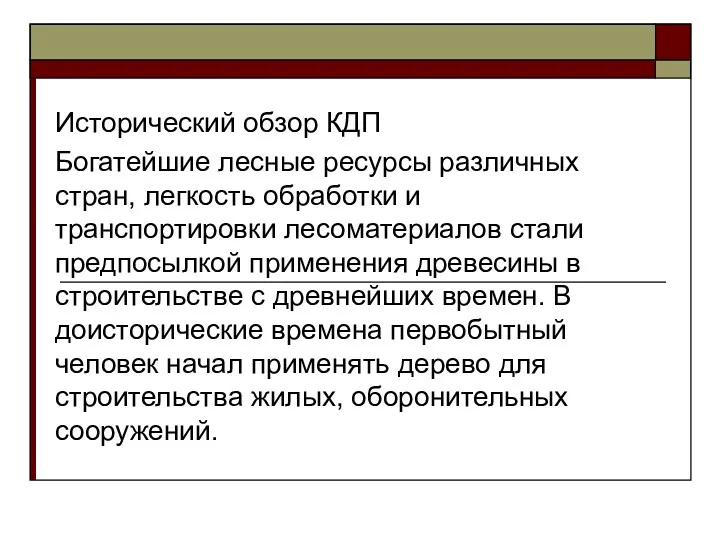 Деревянные конструкции
Деревянные конструкции Галогены
Галогены Зимние забавы
Зимние забавы Государственная программа развития Калининградской области Развитие транспортных систем до 2022 года
Государственная программа развития Калининградской области Развитие транспортных систем до 2022 года Холодильник
Холодильник Стихи на уроках - 5
Стихи на уроках - 5 Родительское собрание Курить – здоровью вредить.
Родительское собрание Курить – здоровью вредить.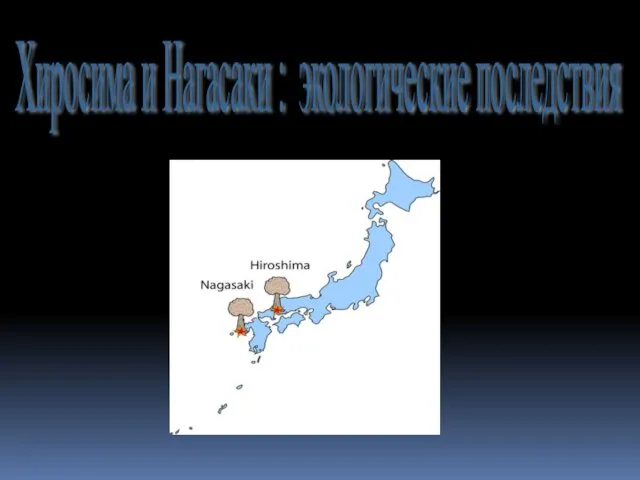 Хиросима и Нагасаки: экологические последствия
Хиросима и Нагасаки: экологические последствия Микеланджело Буонарроти, художник
Микеланджело Буонарроти, художник Поколение ЭВМ. История возникновения электронно-вычислительных машин
Поколение ЭВМ. История возникновения электронно-вычислительных машин Организация боевого дежурства в радиотехническом подразделении
Организация боевого дежурства в радиотехническом подразделении Шаблоны Сердечки
Шаблоны Сердечки